主机与VMware虚拟机通信
虚拟机的三种网络连接方式

虚拟机的三种⽹络连接⽅式前⾔虚拟机⽹络模式⽆论是vmware,virtual box,virtual pc等虚拟机软件,⼀般来说,虚拟机有三种⽹络模式:1.桥接2.NAT3.Host-Only初学者看到虚拟机有三种⽹络,估计就慌了,笔者也是。
哪⼀种⽹络是适合⾃⼰的虚拟机呢?桥接桥接⽹络是指本地物理⽹卡和虚拟⽹卡通过VMnet0虚拟交换机进⾏桥接,物理⽹卡和虚拟⽹卡在拓扑图上处于同等地位,那么物理⽹卡和虚拟⽹卡就相当于处于同⼀个⽹段,虚拟交换机就相当于⼀台现实⽹络中的交换机,所以两个⽹卡的IP地址也要设置为同⼀⽹段。
所以当我们要在局域⽹使⽤虚拟机,对局域⽹其他pc提供服务时,例如提供ftp,提供ssh,提供http服务,那么就要选择桥接模式。
例如⼤学宿舍⾥有⼀个路由器,宿舍⾥四个⼈连接这个路由器,路由器的wanip就不理会了,这个ip是动态获取的,⽽lanip默认是192.168.1.1,⼦⽹掩码是255.255.255.0。
⽽其他四个⼈是⾃动获取ip,假设四个⼈的ip是:A:192.168.1.100/255.255.255.0, B:192.168.1.101/255.255.255.0, C:192.168.1.102/255.255.255.0, D:192.168.1.103/255.255.255.0那么虚拟机的ip可以设置的ip地址是192.168.1.2-192.168.1.99,192.168.1.104-192.168.1.254(⽹络地址全0和全1的除外,再除去ABCD四个⼈的ip地址)那么虚拟机的ip地址可以设置为192.168.1.98/255.255.255.0,设置了这个ip地址,ABCD这四个⼈就可以通过192.168.1.98访问虚拟机了,如果虚拟机需要上外⽹,那么还需要配置虚拟机的路由地址,就是192.168.1.1了,这样,虚拟机就可以上外⽹了,但是,上⽹我们⼀般是通过域名去访问外⽹的,所以我们还需要为虚拟机配置⼀个dns服务器,我们可以简单点,把dns服务器地址配置为google的dns服务器:8.8.8.8,到此,虚拟机就可以上⽹了。
VMware中虚拟机与主机不能ping通解决办法

VMware中虚拟机与主机不能ping通解决办法先去看看服务全部启动了没?启动了还报错,接着往下看。
⼀、如果是桥接模式,那么 可能性1:虚拟机防⽕墙禁ping,请关闭虚拟机防⽕墙重试; 可能性2:桥接设置的ip有冲突或者是虚拟机桥接服务不正常。
⼆、如果是nat模式,那么 可能性1:虚拟机防⽕墙禁ping,请关闭虚拟机防⽕墙重试; 关闭防⽕墙:service iptables stop(或者 chkconfig iptables off都可以) 查看防⽕墙是否关闭:chkconfig (主要看iptables⼀⾏是否全部为off,全部off则排除防⽕墙的问题,接着继续查找) 可能性2:本机上的vmnet8⽹卡被禁⽤了,打开禁⽤即可。
可能性3:⼀般⽤service network restart 重新激活⽹卡,根据报的错进⾏查看问题所在如果报eth0的,⼀般就是 /etc/sysconfig/network-scripts/ifcfg-eth0 这个问件⾥⾯有问题,详细查看,还有就是/etc/udev/rules.d/70-persistent-net.rules中如果有两个配置信息,⼀般是删除eth0,然后修改第⼆个eth1为eth0,其他信息⽆需改变,保存退出。
如果报mac地址,⼀般就是mac地址不⼀致导致的,删除 /etc/sysconfig/network-scripts/ifcfg-eth0 中的mac地址这⼀⾏,然后 :wq 保存退出,紧接着删除 rm -rf /etc/udev/rules.d/70-persistent-net.rules⽂件,然后reboot重启机器。
以上经验⾜以⼲掉⼀切正常bug,⾮正常的就不⼀定了,愉快的开始玩耍吧,我就是这样做的,屡试不爽!关闭Linux防⽕墙chkconfig iptables off查看防⽕墙状态:/etc/init.d/iptables status三、如果是host-only模式,⼀般就是虚拟机防⽕墙禁ping了。
物理机与虚拟机怎样共享上网

物理机与虚拟机怎样共享上网物理机与虚拟机怎样共享上网概述:虚拟机与物理主机连接方式有三种:1、桥接(Bridge):它可以实现物理主机与虚拟机互访,实现虚拟机连接Internet ,所用到的是VMNET0虚拟交换机。
虚拟机IP 和主机IP处于同一网段,子网掩码、网关、DNS等参数都相同,所以使用桥接模式需要保证局域网内有多余的IP。
2、网络地址转换(NAT):它一样可以实现物理主机与虚拟机互访,实现虚拟机连接Internet ,所用到的是VMNET8虚拟交换机。
稍后我们会详细描述NAT的设置。
3、主机模式(Host-only):用于主机和虚拟机互访,所有虚拟机系统互相通信,如果要访问Internet 可以通过主机共享Internet 本人是Win7,用的是VMware-workstation-full-8.08.0.1 build-528992,非常好用。
可以直接在虚拟机里选择网络连接模式(仅Bridge和NAT),其余都不用设置,就可以连接上Internet.在安装好虚拟机后可以在网络连接里看到新增加的虚拟机交换机在此安装虚拟机系统、配置虚拟机就不介绍了,下面我们进入正题。
一、桥接(Bridge)1、在虚拟机设置里将网络连接设置为Bridge模式,可以选择桥接,也可以自定义(VMnet0)2、虚拟机IP设置为自动获取3、在虚拟机里打开DOS命令提示符,输入“ipconfig”,看能否拿到IP4、虚拟机与主机看能否互相Ping通,如果可以,那么你的`虚拟机就可以访问Internet。
二、 NAT模式1、在虚拟机设置里将网络连接设置为NAT模式,可以选择桥接,也可以自定义(VMnet8)2、主机启用Internet 连接共享,选择VMnet84、可以在主机的虚拟交换机VMnet8中看到IP、子网掩码,切记不要改动4、我们现在在虚拟机中设置IP、网关、DNSIP需要和虚拟交换机的IP在同一网段;子网掩码为默认设置;网关设置为虚拟交换机的IP(此时IP:192.168.137.1)DNS设置为虚拟交换机的IP(此时IP:192.168.137.1)5、测试主机与虚拟机能否Ping通,如果可以,就可实现虚拟机访问Internet。
vmware虚拟机与宿主机传输文件
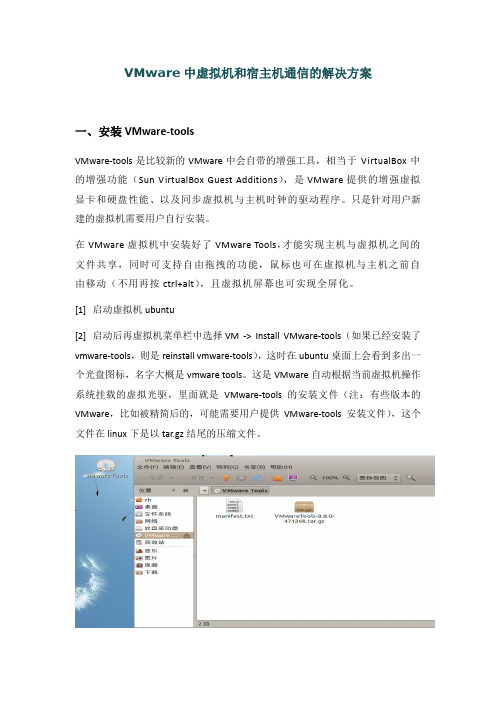
VMware中虚拟机和宿主机通信的解决方案一、安装VMware-toolsVMware-tools是比较新的VMware中会自带的增强工具,相当于VirtualBox中的增强功能(Sun VirtualBox Guest Additions),是VMware提供的增强虚拟显卡和硬盘性能、以及同步虚拟机与主机时钟的驱动程序。
只是针对用户新建的虚拟机需要用户自行安装。
在VMware虚拟机中安装好了VMware Tools,才能实现主机与虚拟机之间的文件共享,同时可支持自由拖拽的功能,鼠标也可在虚拟机与主机之前自由移动(不用再按ctrl+alt),且虚拟机屏幕也可实现全屏化。
[1]启动虚拟机ubuntu[2]启动后再虚拟机菜单栏中选择VM -> Install VMware-tools(如果已经安装了vmware-tools,则是reinstall vmware-tools),这时在ubuntu桌面上会看到多出一个光盘图标,名字大概是vmware tools。
这是VMware自动根据当前虚拟机操作系统挂载的虚拟光驱,里面就是VMware-tools的安装文件(注:有些版本的VMware,比如被精简后的,可能需要用户提供VMware-tools安装文件),这个文件在linux下是以tar.gz结尾的压缩文件。
[3]将压缩文件中以vmware-tools-distrib文件夹拖至某个文件夹下(比如/home/username/桌面)。
[4]打开终端,使用cd命令定位到该文件夹下(比如cd /home/username/桌面/vmware-tools-distrib),执行chmod 777 vmware-install.pl命令赋予当前用户执行权限,执行./vmware-install.pl命令运行安装文件。
[5]在安装过程中,安装程序会提示输入,使用默认选项即可,一律直接回车(如果长时间没有输入可能会导致安装失败)。
linux虚拟机中和主机三种网络连接方式

linux虚拟机中和主机三种⽹络连接⽅式⾸先安装了VMware,在其中安装了Ubuntu系统,正常启动之后开始考虑怎么才能够让主机和虚拟机实现⽹络互连并且由主机向虚拟机发送⽂件,通过在⽹上查阅相关资料,记录学习笔记如下。
学习参考资料:linux虚拟机中和主机三种⽹络连接⽅式的区别虚拟机三种⽹络模式&桥接模式设置步骤VMware NAT模式下设置⽹络winscp连接vmwareubuntuVMware下⽹络配置三种模式对⽐(桥接模式|主机模式|⽹络地址转换)VMware虚拟机和主机连接有以下三种⽅式:⼀、桥接模式(bridged)1. 该模式下物理⽹卡和虚拟⽹卡的IP地址处于同⼀个⽹段,⼦⽹掩码、⽹关、DNS等参数都相同。
2.本地物理⽹卡和虚拟⽹卡通过VMnet0虚拟交换机进⾏桥接,虚拟机和主机位于VMnet0这个虚拟交换机的两端,这个交换机使得两端处在同⼀个⽹段中。
3.VMware中的每个虚拟系统相当于⼀台独⽴的主机,桥接模式下主机和虚拟机相当于同⼀个局域⽹中的两台电脑,虚拟机和宿主机处于同等地位。
这种情况下主机和虚拟机要能够通讯,需要在同⼀个⽹段,这就需要⼿动配置虚拟系统的IP地址和⼦⽹掩码,保证虚拟机和宿主机处在同⼀⽹段中。
虚拟机作为⼀台独⽴的主机可以与局域⽹中的任何⼀台电脑通信。
虚拟系统桥接模式实现⽹络连接设置步骤:1.在⽹络连接中设置本地连接(在此为⽆线⽹)属性,右键单击选择“属性”,在“VMware bridge protocol”前⾯打钩。
2.打开VMware,在菜单栏中选择“虚拟机”à“设置”,在以下页⾯中右侧⽹络连接⼀栏选择“桥接”。
3.VMware菜单栏选择“编辑”à“虚拟⽹络编辑器”,在打开的页⾯中点击右下⽅“更改设置”,这时页⾯中会出现VMnet0,在VMnet信息⼀栏中点击选择“桥接模式”,“桥接到”后⾯的选项选择宿主机物理⽹卡的名字(主机⽹络连接页⾯中,⽹络名称下⾯的那⼀串字符),然后点击确定。
主机+虚拟机+开发板互相ping通
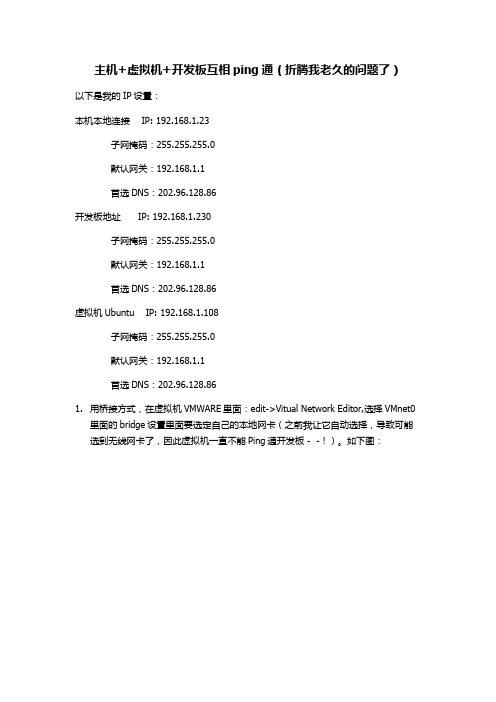
主机+虚拟机+开发板互相ping通(折腾我老久的问题了)以下是我的IP设置:
本机本地连接 IP: 192.168.1.23
子网掩码:255.255.255.0
默认网关:192.168.1.1
首选DNS:202.96.128.86
开发板地址 IP: 192.168.1.230
子网掩码:255.255.255.0
默认网关:192.168.1.1
首选DNS:202.96.128.86
虚拟机Ubuntu IP: 192.168.1.108
子网掩码:255.255.255.0
默认网关:192.168.1.1
首选DNS:202.96.128.86
1.用桥接方式,在虚拟机VMWARE里面:edit->Vitual Network Editor,选择VMnet0
里面的bridge设置里面要选定自己的本地网卡(之前我让它自动选择,导致可能选到无线网卡了,因此虚拟机一直不能Ping通开发板 - -!)。
如下图:
2.分别主机、虚拟机、开发板要设置静态的IP,要处于同一个网段,也就是比如
192.168.1.* (*后面是不一样的),其他的子网掩码,网关,DNS都设置相同。
3.把开发板网线和主机相连,然后ping下就可以互相通了哈~如下图:
主机ping通开发板
主机ping通虚拟机
虚拟机ping通开发板
参考了下:/view/121b69669b6648d7c1c746c8.html。
虚拟机网络配置中的跨主机通信解决方案(十)
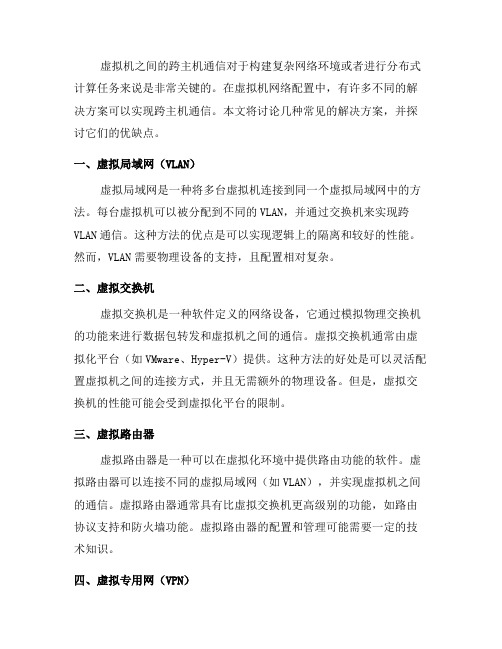
虚拟机之间的跨主机通信对于构建复杂网络环境或者进行分布式计算任务来说是非常关键的。
在虚拟机网络配置中,有许多不同的解决方案可以实现跨主机通信。
本文将讨论几种常见的解决方案,并探讨它们的优缺点。
一、虚拟局域网(VLAN)虚拟局域网是一种将多台虚拟机连接到同一个虚拟局域网中的方法。
每台虚拟机可以被分配到不同的VLAN,并通过交换机来实现跨VLAN通信。
这种方法的优点是可以实现逻辑上的隔离和较好的性能。
然而,VLAN需要物理设备的支持,且配置相对复杂。
二、虚拟交换机虚拟交换机是一种软件定义的网络设备,它通过模拟物理交换机的功能来进行数据包转发和虚拟机之间的通信。
虚拟交换机通常由虚拟化平台(如VMware、Hyper-V)提供。
这种方法的好处是可以灵活配置虚拟机之间的连接方式,并且无需额外的物理设备。
但是,虚拟交换机的性能可能会受到虚拟化平台的限制。
三、虚拟路由器虚拟路由器是一种可以在虚拟化环境中提供路由功能的软件。
虚拟路由器可以连接不同的虚拟局域网(如VLAN),并实现虚拟机之间的通信。
虚拟路由器通常具有比虚拟交换机更高级别的功能,如路由协议支持和防火墙功能。
虚拟路由器的配置和管理可能需要一定的技术知识。
四、虚拟专用网(VPN)虚拟专用网是一种通过公共网络建立私密连接的方法,可以用于实现虚拟机之间的跨主机通信。
虚拟专用网使用加密和隧道技术,确保数据在跨网络传输时的安全性和私密性。
虚拟专用网的不足之处是需要额外的服务器和配置,而且可能影响网络性能。
五、软件定义网络(SDN)软件定义网络是一种通过软件方式对网络进行配置和管理的方法。
SDN将网络控制平面和数据平面进行分离,使得网络管理和配置变得更灵活和可定制。
虚拟机之间的跨主机通信也可以通过SDN来实现。
SDN通常需要专门的硬件和软件支持,配置和维护相对复杂。
综上所述,虚拟机网络配置中的跨主机通信解决方案有很多种选择。
在选择解决方案时,需要根据网络环境的需求、资源的可用性和管理的复杂程度来进行综合考虑。
主机和虚拟机的网络互通设置
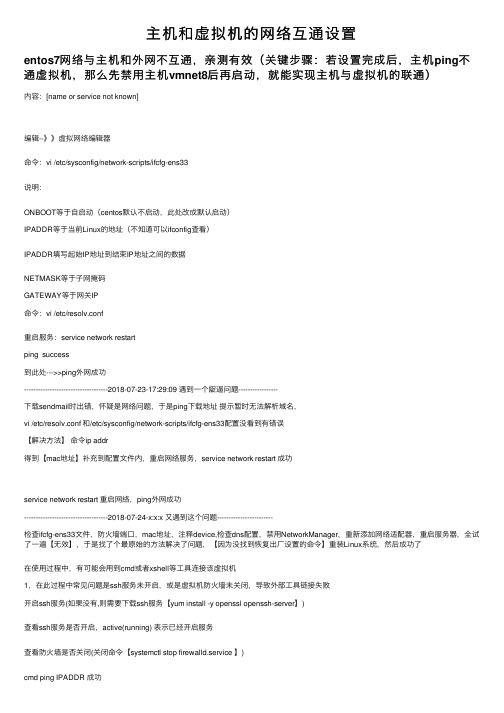
主机和虚拟机的⽹络互通设置entos7⽹络与主机和外⽹不互通,亲测有效(关键步骤:若设置完成后,主机ping不通虚拟机,那么先禁⽤主机vmnet8后再启动,就能实现主机与虚拟机的联通)内容:[name or service not known]编辑--》》虚拟⽹络编辑器命令:vi /etc/sysconfig/network-scripts/ifcfg-ens33说明:ONBOOT等于⾃启动(centos默认不启动,此处改成默认启动)IPADDR等于当前Linux的地址(不知道可以ifconfig查看)IPADDR填写起始IP地址到结束IP地址之间的数据NETMASK等于⼦⽹掩码GATEWAY等于⽹关IP命令:vi /etc/resolv.conf重启服务:service network restartping success到此处--->>ping外⽹成功------------------------------------2018-07-23-17:29:09 遇到⼀个龊逼问题-----------------下载sendmail时出错,怀疑是⽹络问题,于是ping下载地址提⽰暂时⽆法解析域名,vi /etc/resolv.conf 和/etc/sysconfig/network-scripts/ifcfg-ens33配置没看到有错误【解决⽅法】命令ip addr得到【mac地址】补充到配置⽂件内,重启⽹络服务,service network restart 成功service network restart 重启⽹络,ping外⽹成功------------------------------------2018-07-24-x:x:x ⼜遇到这个问题------------------------检查ifcfg-ens33⽂件,防⽕墙端⼝,mac地址,注释device,检查dns配置,禁⽤NetworkManager,重新添加⽹络适配器,重启服务器,全试了⼀遍【⽆效】,于是找了个最原始的⽅法解决了问题,【因为没找到恢复出⼚设置的命令】重装Linux系统,然后成功了在使⽤过程中,有可能会⽤到cmd或者xshell等⼯具连接该虚拟机1,在此过程中常见问题是ssh服务未开启,或是虚拟机防⽕墙未关闭,导致外部⼯具链接失败开启ssh服务(如果没有,则需要下载ssh服务【yum install -y openssl openssh-server】)查看ssh服务是否开启,active(running) 表⽰已经开启服务查看防⽕墙是否关闭(关闭命令【systemctl stop firewalld.service 】)cmd ping IPADDR 成功xshell ping IPADDR 成功xshell连接centos7成功虚拟⽹络编辑器找到桥接⽹卡(或者为vmnet... 然后打开虚拟机,单击菜单中“虚拟机...在上⼀篇的⼊门⽂章中,我们安装了CentOS。
VMware虚拟机配置Ubuntu桥接方式(Bridged)使虚拟机和宿主机能互相ping通

1、设置Bridged上网方式
Vmware菜单栏VM->settings->Network Adapter或者Ctrl+D
2、查看Bridged状态
Vmware菜单栏Edit->Virtual Network Editor
要设置成以上bridged模式,先关闭虚拟机,不关闭设置会提示只有虚拟机在power off状态才能设置,选择VMnet0,点击左下角的Restore Default,等一段时间虚拟机配置好虚拟网卡后选择Bridged,Bridged to收到选择自己现在主机的实际网卡名,然后点击应用,确定。
3、配置Bridged的IP、DNS
查看宿主机IP:参考宿主机IP和DNS,设置虚拟机IP和DNS
Ipconfig /all
设置虚拟机IP:上图我的宿主机IP为49.123.72.196,下图虚拟机IP设置为49.123.72.195
4、关闭宿主机和虚拟机防火墙。
关闭宿主机防火墙
关闭虚拟机防火墙
5、验证虚拟机ubuntu和宿主机win8是否ping通
成功ping通,OK。
网上说通过bridged也可以上网,可我这个上不了网,以后再研究研究。
参考资料:
/view/a5873f140b4e767f5acfcec9.html。
虚拟机和主机的网络连接
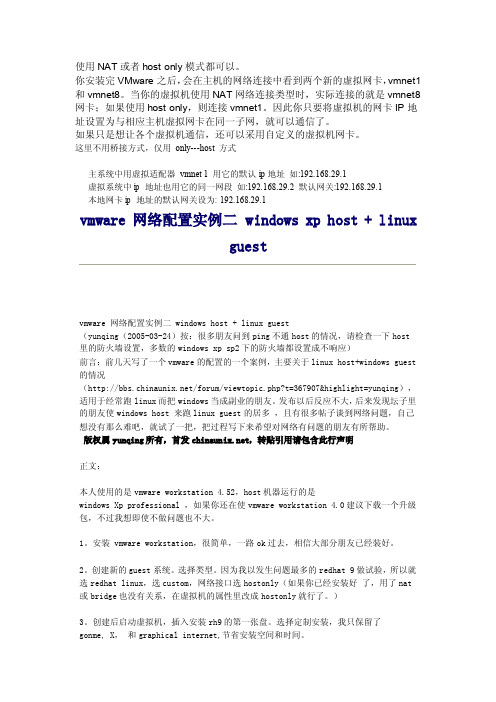
使用NAT或者host only模式都可以。
你安装完VMware之后,会在主机的网络连接中看到两个新的虚拟网卡,vmnet1和vmnet8。
当你的虚拟机使用NAT网络连接类型时,实际连接的就是vmnet8网卡;如果使用host only,则连接vmnet1。
因此你只要将虚拟机的网卡IP地址设置为与相应主机虚拟网卡在同一子网,就可以通信了。
如果只是想让各个虚拟机通信,还可以采用自定义的虚拟机网卡。
这里不用桥接方式,仅用only---host方式主系统中用虚拟适配器vmnet1用它的默认ip地址如:192.168.29.1虚拟系统中ip地址也用它的同一网段如:192.168.29.2默认网关:192.168.29.1本地网卡ip地址的默认网关设为:192.168.29.1vmware网络配置实例二windows xp host+linuxguestvmware网络配置实例二windows host+linux guest(yunqing(2005-03-24)按:很多朋友问到ping不通host的情况,请检查一下host里的防火墙设置,多数的windows xp sp2下的防火墙都设置成不响应)前言:前几天写了一个vmware的配置的一个案例,主要关于linux host+windows guest 的情况(/forum/viewtopic.php?t=367907&highlight=yunqing),适用于经常跑linux而把windows当成副业的朋友。
发布以后反应不大,后来发现坛子里的朋友使windows host来跑linux guest的居多,且有很多帖子谈到网络问题,自己想没有那么难吧,就试了一把,把过程写下来希望对网络有问题的朋友有所帮助。
版权属yunqing所有,首发,转贴引用请包含此行声明正文:本人使用的是vmware workstation 4.52,host机器运行的是windows Xp professional,如果你还在使vmware workstation 4.0建议下载一个升级包,不过我想即使不做问题也不大。
VMware虚拟机怎么和主机共享无线网络

VMware虚拟机怎么和主机共享无线网络分步阅读
主机用无线网卡上网时,虚拟机可以用NAT方式和主机共享上网。
工具/原料
虚拟机
无线网卡
方法/步骤
首先在【主机】中开启两个服务。
VMware Nat Service和VMware DHCP Service
在主机中按Win+R打开“运行”对话框,输入“services.msc”,打开服务管理器。
在“服务”中开启两个服务:
然后在【虚拟机】中设置“无线网络连接”自动获取IP地址和DNS地址:打开“网络连接”,右击“无线网络连接”,点“属性”:
在“常规”选项卡下,选中“Internet协议”,点“属性”。
然后把ip和dns设为自动获取
最后进入虚拟机设置连接方式:
在虚拟机菜单栏中选中“虚拟机”,点“设置”,打开“虚拟机设置”对话框。
在“硬件”选项卡下,选中“网络适配器”,在右边选中“NAT:使用已共享的主机IP地址(N)”。
看看右下角的小电脑图标有木有点亮,没有的话,右击它,“连接”。
好啦,现在可以去网上冲浪啦。
如何使虚拟机与主机互相能ping通
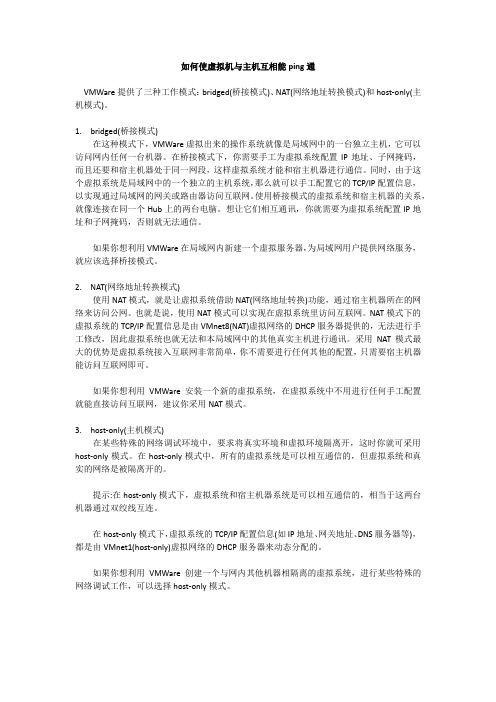
如何使虚拟机与主机互相能ping通VMWare提供了三种工作模式:bridged(桥接模式)、NAT(网络地址转换模式)和host-only(主机模式)。
1.bridged(桥接模式)在这种模式下,VMWare虚拟出来的操作系统就像是局域网中的一台独立主机,它可以访问网内任何一台机器。
在桥接模式下,你需要手工为虚拟系统配置IP地址、子网掩码,而且还要和宿主机器处于同一网段,这样虚拟系统才能和宿主机器进行通信。
同时,由于这个虚拟系统是局域网中的一个独立的主机系统,那么就可以手工配置它的TCP/IP配置信息,以实现通过局域网的网关或路由器访问互联网。
使用桥接模式的虚拟系统和宿主机器的关系,就像连接在同一个Hub上的两台电脑。
想让它们相互通讯,你就需要为虚拟系统配置IP地址和子网掩码,否则就无法通信。
如果你想利用VMWare在局域网内新建一个虚拟服务器,为局域网用户提供网络服务,就应该选择桥接模式。
2.NAT(网络地址转换模式)使用NAT模式,就是让虚拟系统借助NAT(网络地址转换)功能,通过宿主机器所在的网络来访问公网。
也就是说,使用NAT模式可以实现在虚拟系统里访问互联网。
NA T模式下的虚拟系统的TCP/IP配置信息是由VMnet8(NAT)虚拟网络的DHCP服务器提供的,无法进行手工修改,因此虚拟系统也就无法和本局域网中的其他真实主机进行通讯。
采用NAT模式最大的优势是虚拟系统接入互联网非常简单,你不需要进行任何其他的配置,只需要宿主机器能访问互联网即可。
如果你想利用VMWare安装一个新的虚拟系统,在虚拟系统中不用进行任何手工配置就能直接访问互联网,建议你采用NAT模式。
3.host-only(主机模式)在某些特殊的网络调试环境中,要求将真实环境和虚拟环境隔离开,这时你就可采用host-only模式。
在host-only模式中,所有的虚拟系统是可以相互通信的,但虚拟系统和真实的网络是被隔离开的。
vmware上网设置
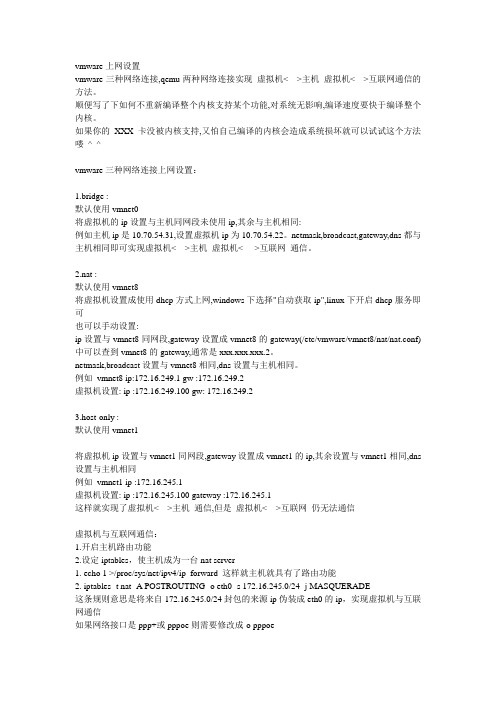
vmware上网设置vmware三种网络连接,qemu两种网络连接实现虚拟机<--->主机虚拟机<--->互联网通信的方法。
顺便写了下如何不重新编译整个内核支持某个功能,对系统无影响,编译速度要快于编译整个内核。
如果你的XXX卡没被内核支持,又怕自己编译的内核会造成系统损坏就可以试试这个方法喽^_^vmware三种网络连接上网设置:1.bridge :默认使用vmnet0将虚拟机的ip设置与主机同网段未使用ip,其余与主机相同:例如主机ip是10.70.54.31,设置虚拟机ip为10.70.54.22。
netmask,broadcast,gateway,dns都与主机相同即可实现虚拟机<--->主机虚拟机<---->互联网通信。
2.nat :默认使用vmnet8将虚拟机设置成使用dhcp方式上网,windows下选择"自动获取ip",linux下开启dhcp服务即可也可以手动设置:ip设置与vmnet8同网段,gateway设置成vmnet8的gateway(/etc/vmware/vmnet8/nat/nat.conf)中可以查到vmnet8的gateway,通常是xxx.xxx.xxx.2。
netmask,broadcast设置与vmnet8相同,dns设置与主机相同。
例如vmnet8 ip:172.16.249.1 gw :172.16.249.2虚拟机设置: ip :172.16.249.100 gw: 172.16.249.23.host-only :默认使用vmnet1将虚拟机ip设置与vmnet1同网段,gateway设置成vmnet1的ip,其余设置与vmnet1相同,dns 设置与主机相同例如vmnet1 ip :172.16.245.1虚拟机设置: ip :172.16.245.100 gateway :172.16.245.1这样就实现了虚拟机<--->主机通信,但是虚拟机<--->互联网仍无法通信虚拟机与互联网通信:1.开启主机路由功能2.设定iptables,使主机成为一台nat server1. echo 1 >/proc/sys/net/ipv4/ip_forward 这样就主机就具有了路由功能2. iptables -t nat -A POSTROUTING -o eth0 -s 172.16.245.0/24 -j MASQUERADE这条规则意思是将来自172.16.245.0/24封包的来源ip伪装成eth0的ip,实现虚拟机与互联网通信如果网络接口是ppp+或pppoe则需要修改成-o pppoe(请您对文章做出评价)当然-s 172.16.245.0/24 也要根据实际情况修改VMWare虚拟机上网VMWare虚拟机最重要的问题就是能上网了,呵呵,下面我将介绍两种方法。
VMware虚拟机共享主机无线网络方法
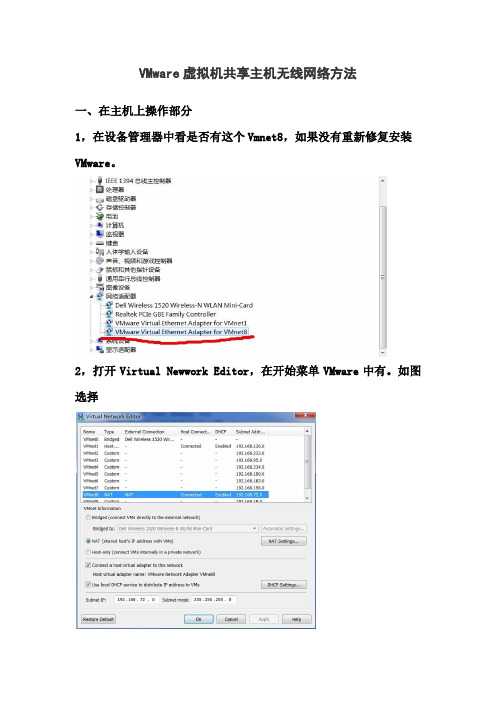
VMware虚拟机共享主机无线网络方法
一、在主机上操作部分
1,在设备管理器中看是否有这个Vmnet8,如果没有重新修复安装VMware。
2,打开Virtual Newwork Editor,在开始菜单VMware中有。
如图选择
3,打开图2中的NAT Settings,如下界面,记下Gateway IP。
例如我的是192.168.72.2
4,打开图2中的DHCP Settings,记下Start IP和End IP。
以上是主机操作部分。
接下来进行虚拟机设置。
二、在虚拟机上操作部分
1,在虚拟机的xp设置中,Network Adapter 设置选择NAT 连接,如图所示。
2,打开虚拟机本地连接,邮件属性,找到TCP/IP属性设置,
其中IP地址:选择Start IP到End IP之间的一个IP,随意指定。
子网掩码采用默认的:255.255.255.0
默认网关:填写第一部分记下的Gateway IP
首选DNS服务器也是:填写第一部分记下的Gateway IP。
3,设置结束,打开虚拟机浏览器,已经可以上网。
VMware WorkStation的三种网络连接方式
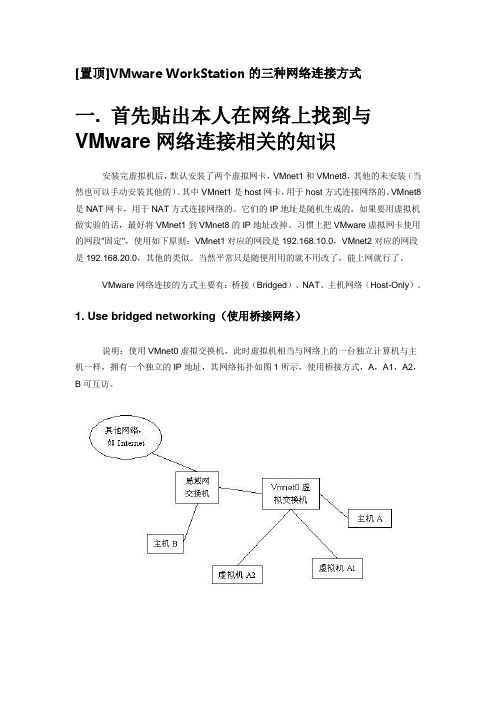
[置顶]VMware WorkStation的三种网络连接方式一. 首先贴出本人在网络上找到与VMware网络连接相关的知识安装完虚拟机后,默认安装了两个虚拟网卡,VMnet1和VMnet8,其他的未安装(当然也可以手动安装其他的)。
其中VMnet1是host网卡,用于host方式连接网络的。
VMnet8是NAT网卡,用于NAT方式连接网络的。
它们的IP地址是随机生成的,如果要用虚拟机做实验的话,最好将VMnet1到VMnet8的IP地址改掉。
习惯上把VMware虚拟网卡使用的网段"固定",使用如下原则:VMnet1对应的网段是192.168.10.0,VMnet2对应的网段是192.168.20.0,其他的类似。
当然平常只是随便用用的就不用改了,能上网就行了。
VMware网络连接的方式主要有:桥接(Bridged)、NAT、主机网络(Host-Only)。
1. Use bridged networking(使用桥接网络)说明:使用VMnet0虚拟交换机,此时虚拟机相当与网络上的一台独立计算机与主机一样,拥有一个独立的IP地址,其网络拓扑如图1所示,使用桥接方式,A,A1,A2,B可互访。
图1 桥接方式拓扑示意2. Use network address translation(NAT)说明:使用Vmnet8虚拟交换机,此时虚拟机可以通过主机单向网络上的其他工作站,其他工作站不能访问虚拟机。
其网络拓扑如图2所示,使用NAT方式,A1,A2可以访问B,但B不可以访问A1,A2。
但A,A1,A2可以互访。
图2 NAT方式拓扑示意3. Use Host-Only networking(使用主机网络)说明:使用Vmnet1虚拟交换机,此时虚拟机只能与虚拟机、主机互访。
也就是不能上Internet,其网络拓扑如图3所示,使用Host方式,A,A1,A2可以互访,但A1,A2不能访问B,也不能被B访问。
VM虚拟机与实机之间文件交互8种方法

虚拟机与实机之间文件交互8种方法<VM篇>VM是常用的虚拟机软件,也是我们封装系统的利器。
但经常碰到有朋友在坛子里问关于VM和实机之间交互文件的方法,区区不才,使用VM时间也不长,但稍微有一点经验,抛砖引玉,供大家讨论一下。
有写错或者不完整的地方还请不吝指正。
1.映射虚拟磁盘。
映射虚拟磁盘是VM提供的一种功能,可以将虚拟机中的分区映射为实机中的分区。
映射虚拟磁盘只能在虚拟机关闭的状态下应用,所以文件交互也只能在实机上进行。
1)选择“文件--映射虚拟磁盘或与虚拟磁盘断开连接”。
2)弹出的窗口中选择“映射”:3)依次选择需要载入的虚拟机相关文件(.vmdk)、是否只读模式打开、和映射到实机的盘符:4)确定以后,即可在实机上操作虚拟机中的分区:*映射虚拟磁盘只能在虚拟机关闭的时候才能使用*如果需要更改虚拟机内的文件,别忘了去掉只读的勾勾。
*这个功能有时候好像不太稳定B设备(U盘、移动硬盘)共享。
虚拟机可以接管实机上的USB设备,这样我们就可以用USB设备(U盘、移动硬盘)当中转来交换文件。
1)在虚拟机开机的状态下,插入新USB设备,VM会弹出安装VM专用的USB驱动安装界面:2)将驱动安装路径指向VM安装文件夹下的vmusb.sys驱动文件。
3)安装好驱动后在VM软件右下角的设备状态栏中就会出现USB设备相对应的图标,在图标上点击右键,选择连接。
虚拟机就会接管实机上的USB设备,同时实机上USB设备卸除:4)虚拟机使用完USB设备后,仍然右键点击右下角的USB设备图标,选择断开。
虚拟机就会卸除USB设备,同时实机接管USB 设备。
*需要虚拟机有USB控制器的存在(默认有,没有的话可在编辑虚拟机设置中添加)。
*摄像头等USB设备也可以用此方法互动。
*彻底不需要USB设备时,只要在实机上点击卸除即可。
3.DISKGEN.DISKGEN(原名DISKMAN)是一款功能强大的国产磁盘分区及数据恢复软件。
保持多个虚拟机和实体机之间可以互相通信访问的网络配置方式

一、实体机:1、控制面板\网络和Internet\网络连接下:VMware Network Adapter VMnet1设置为固定IP,可另选一个区别于本机实际IP 的IP段,如192.168.1.17/255.255.255.0二、、虚拟机:1、右击需要设置的虚拟机——选择设置——硬件——网络适配器,2、选择:仅主机模式(H):与主机共享的专用网络。
3、配置虚拟机固定IP:(1)ifconfig(2)vi /etc/sysconfig/network-scripts/ifcfg-eth0(3)DEVICE="eth0"BOOTPROTO="static"HWADDR="00:0C:29:11:74:3D"IPADDR=192.168.1.2NETMASK=255.255.255.0NM_CONTROLLED="yes"ONBOOT="yes"(4)service network restart4、如果需要通过实体机的xmanager访问虚拟机,需要关闭虚拟机防火墙:(1) 重启后生效开启:chkconfig iptables on关闭:chkconfig iptables off(2) 即时生效,重启后失效开启:service iptables start关闭:service iptables stop(3)需要说明的是对于Linux下的其它服务都可以用以上命令执行开启和关闭操作。
(4)在开启了防火墙时,做如下设置,开启相关端口,修改/etc/sysconfig/iptables 文件,添加以下内容:-A RH-Firewall-1-INPUT -m state --state NEW -m tcp -p tcp --dport 80 -j ACCEPT -A RH-Firewall-1-INPUT -m state --state NEW -m tcp -p tcp --dport 22 -j ACCEPT。
VMware网络连接模式——桥接模式、NAT模式以及仅主机模式的介绍和区别

VMware⽹络连接模式——桥接模式、NAT模式以及仅主机模式的介绍和区别 在使⽤VMware Workstation(以下简称:VMware)创建虚拟机的过程中,配置虚拟机的⽹络连接是⾮常重要的⼀环,当我们为虚拟机配置⽹络连接时,我们可以看到如下图所⽰的⼏种⽹络连接模式:桥接模式、NAT模式、仅主机模式、⾃定义⽹络连接模式。
那么这⼏种⽹络连接模式都各⾃有什么主要⽤途,它们之间⼜有哪些区别呢? 磨⼑不误砍柴⼯,为了更好地使⽤虚拟机,了解这⼏种连接模式的主要⽤途以及它们之间的区别是⾮常有必要的。
在这⾥,我们就以下⾯的⽹络连接⽰意图为例来进⾏相关介绍。
在VMware中,虚拟机的⽹络连接主要是由VMware创建的虚拟交换机(也叫做虚拟⽹络)负责实现的,VMware可以根据需要创建多个虚拟⽹络。
在Windows系统的主机上,VMware最多可以创建20个虚拟⽹络,每个虚拟⽹络可以连接任意数量的虚拟机⽹络设备; 在Linux系统的主机上,VMware最多可以创建255个虚拟⽹络,但每个虚拟⽹络仅能连接32个虚拟机⽹络设备。
VMware的虚拟⽹络都是以"VMnet+数字"的形式来命名的,例如 VMnet0、VMnet1、VMnet2……以此类推(在Linux系统的主机上,虚拟⽹络的名称均采⽤⼩写形式,例如 vmnet0 )。
当我们安装VMware时,VMware会⾃动为3种⽹络连接模式各⾃创建1个虚拟机⽹络:VMnet0(桥接模式)、VMnet8(NAT模式)、VMnet1(仅主机模式)。
此外,我们也可以根据需要⾃⾏创建更多的虚拟⽹络。
VMware 桥接模式 VMware桥接模式,也就是将虚拟机的虚拟⽹络适配器与主机的物理⽹络适配器进⾏交接,虚拟机中的虚拟⽹络适配器可通过主机中的物理⽹络适配器直接访问到外部⽹络(例如图中所⽰的局域⽹和Internet,下同)。
简⽽⾔之,这就好像在上图所⽰的局域⽹中添加了⼀台新的、独⽴的计算机⼀样。
设置虚拟机与本机网络互连(仅主机模式)

设置虚拟机与本机⽹络互连(仅主机模式)
1. 为了实现主机与虚拟机的Linux系统互连,可以对虚拟机进⾏设置,达到⽬的。
VMware的⽹络连接模式有三种:
1、仅主机模式:也就是host_only,这种模式仅仅只让虚拟机与本地物理机通信,不可以上⽹;
2、NAT模式:这种模式保留仅主机模式的功能下,还能让主机上⽹;
3、桥接模式:直接让虚拟机使⽤本地主机的⽹卡上⽹。
先使⽤“仅主机模式”,简单的实现虚拟机与本地物理机器通信
(注意:安装完VMware后,软件会在系统中创建两块虚拟⽹卡,分别是VMnet1和VMnet8,其中VMnet1是仅供主机模式⽤的,VMnet2是NAT模式使⽤),
因此我们使⽤仅主机模式,只⽤修改VMnet1就可以。
第⼀步:打开VMware菜单,【虚拟机】--【设置】,选择⽹络适配器的⽹络链接
第⼆步:打开VMware,菜单【编辑】--【虚拟⽹络编辑器】
第三步:打开VMware中安装的centos7,将ip地址设置到和VMnet1处于同⼀个⽹段。
如下:
第四步:重启⽹卡,使⽤命令systemctl restart network,然后查看本地的IP地址,就可以实现互联。
第五步:设置本地计算机
启⽤
如果虚拟机中安装nginx 即可在本地计算机中访问。
VMware虚拟机上络连接(networktype)的三种模式

VMware虚拟机上络连接(networktype)的三种模式VMware虚拟机上的三种网络类型模式—桥接、仅主机、NAT VMWare提供三种操作模式,即桥接、NAT和仅主机为了在网络管理和维护中合理地应用它们,您应该首先了解这三种工作模式。
1 .桥接在这种模式下,VMWare的虚拟操作系统就像局域网中的独立主机,可以访问网络中的任何机器在桥接模式下,您需要手动配置虚拟系统的IP地址和子网掩码,并且您还需要与主机位于同一网段,以便虚拟系统可以与主机通信同时,由于该虚拟系统是局域网中独立的主机系统,其TCP/IP配置信息可以手动配置为通过局域网网关或路由器访问互联网。
使用桥接模式下的虚拟系统和主机之间的关系,就像两台计算机连接到同一个集线器。
如果您希望它们相互通信,您需要为虚拟系统配置一个IP地址和子网掩码,否则您将无法相互通信。
?如果您想使用VMWare在局域网中构建一个新的虚拟服务器来为局域网用户提供网络服务,您应该选择桥接模式。
2 .仅主机(主机模式)在某些特殊的网络调试环境中,需要将真实环境与虚拟环境分开,然后可以采用仅主机模式在仅主机模式下,所有虚拟系统都可以相互通信,但虚拟系统和真实网络是隔离的提示:在仅主机模式下,虚拟系统和主机系统可以相互通信,这相当于两台机器通过双绞线互连在仅主机模式下,传输控制协议/IP配置信息(例如,IP地址、网关地址、DNS服务器等。
)是由虚拟机网络1(仅主机)虚拟网络的DHCP 服务器动态分配的如果您想使用VMWare创建一个与网络中的其他计算机隔离的虚拟系统来进行一些特殊的网络调试,您可以选择仅主机模式。
3.网络地址转换模式使用网络地址转换模式,这意味着虚拟系统使用网络地址转换功能通过主机所在的网络访问公共网络换句话说,网络地址转换模式可用于在虚拟系统中访问互联网。
虚拟系统在NAT模式下的TCP/IP配置信息由虚拟网络8的DHCP服务器提供,不能手动修改,因此虚拟系统无法与该局域网中的其他真实主机通信采用网络地址转换模式的最大优点是虚拟系统访问互联网非常简单。
- 1、下载文档前请自行甄别文档内容的完整性,平台不提供额外的编辑、内容补充、找答案等附加服务。
- 2、"仅部分预览"的文档,不可在线预览部分如存在完整性等问题,可反馈申请退款(可完整预览的文档不适用该条件!)。
- 3、如文档侵犯您的权益,请联系客服反馈,我们会尽快为您处理(人工客服工作时间:9:00-18:30)。
2、虚拟机可以在一台机器上同时运行几个操作系统,是SOHO开发一族的必备工具。有了虚拟机,在家里只需要一台电脑,或出差时只带着一个笔记本,就可以调试C/S、B/S的程序了。
3、利用虚拟机可以进行软件测试。
使用虚拟机的硬件要求
====================
虚拟机毕竟是将两台以上的电脑的任务集中在一台电脑上,所以对硬件的要求比较高,主要是CPU、硬盘和内存。目前的电脑CPU多数是PIII以上,硬盘都是几十G,这样的配置已经完全能满足要求。关键是内存。内存的需求等于多个操作系统需求的总和。现在的内存已经很便宜,也不成为问题了。
3、VMWare模拟出来的硬件是固定型号的,与Host OS的实际硬件无关。比如,在一台机器里用VMWare安装了linux,可以把整个Linux copy到其他有VMWare的机器里运行,不必再安装。
4、VMWare可以使用ISO文件作为光盘。比如从网上下载的Linux ISO文件,不需刻盘,可直接安装。
1、什么是虚拟机软件
虚拟机软件可以在一台电脑上模拟出来若干台PC,每台PC可以运行单独的操作系统而互不干扰,可以实现一台电脑“同时”运行几个操作系统,还可以将这几个操作系统连成一个网络。
在一台电脑上安装了Win2000 server,再在Win2000 server上安装虚拟机软件VMWare,利用VMWare模拟出来3台PC,在这3台PC上分别运行RedHat7.2、Win98和Solaris 8 for x86操作系统。包括Win2000在内,这4个操作系统同时在一台电脑上运行,互不干扰,并且同在一个局域网内。
2、因为Virtual PC模拟了显卡,所以通用性很强。网站声称,目前新版的Virtual PC 5支持所有基于x86的操作系统。
3、Virtual PC的网络共享方式与VMWare不同。VMWare是通过模拟网卡实现网络共享的,而Virtual PC是通过在现有网卡上绑定Virtual PC emulated switch服务实现网络共享的。对于win2000/xp等操作系统,如果网线没插或没有网卡的时候,要安装Microsoft的loopback软网卡,才能实现网络共享。在Virtual PC的global setting里,当有网卡并插好网线的时候,将Virtual switch设成现实的网卡;当没有网卡或网线没插的时候,将Virtual switch设成ms loopback软网卡,即可实现网络共享。
ms loopback软网卡的安装方法,以win2000为例:
控制面板 -> 添加/删除硬件 -> 添加/排除设备故障 -> 添加新设备 -> 否,从列表选择 -> 网卡 -> 制造商选microsoft -> microsoft loopback adapter。
文章来自: 好喜爱学习网() 网址:/diannaoweixiu/ruanjianjichu/110271.html
9、在VMWare里装Linux,不要用图形模式安装,要用文本模式安装。 安装到配置Xserver时,选默认配置就可以,安装出错也不用理会。安装完后,先别起X,先安装好vmware-tools后,再启动X。
10、如果不使用声卡,不要在VMWare里加入声卡,声卡对性能有一点点影响。
11、如果不常使用光驱,可以取消光驱的connect at power on选项,在需要用的时候,光驱可以随时“热插拔”。
VMWare的使用经验
================
1、支持的Guest OS:
VMWare支持如下Guest OS:
MS-DOS、Win3.1、Win9x/Me、WinNT、Win2000、WinXP、、Linux、FreeBSD、NetWare6、Solaris x86。
VMWare与Virtual PC的主要区别
============================
Virtual PC是与vmware类似的虚拟机软件。两者的主要区别如下:
1、VMWare没有模拟显卡,要通过vmware-tools才能用上高分辨率和真彩色,否则只能用VGA。而Virtual PC模拟了一个比较通用的显卡:S3 Trio 32/64(4M)。从这一点看,Virtual PC比VMWare通用,但显示性能不如VMWare。
为了减少硬盘空间的浪费,避免经常使用shrink,更好的做法,是在Guest OS里挂上另外一个硬盘存放不常用的文件,比如安装文件之类,用完之后可以把这块硬盘重新分区格式化。
8、vmware-tools
vmware-tools增强Guest OS的显示和鼠标功能。vmware-tools自带在VMWare里。安装Guest OS的时候,VMWare的状态栏里就有一句话提示vmware-tools没装,鼠标单击这句话即可安装vmware-tools。也可通过菜单安装:settings -> vmware tools install
5、VMWare为Guest OS的运行提供三种选项:
(1) persistent
Guest OS运行中所做的任何操作都即时存盘
(2) undoable
Guest OS shutdown时会问是否对所做的操作存盘
(3) nonpersistend
Guest OS运行中所做的任何操作,在shutdown后等于没做过。
如果要进行软件测试或试验,这是非常有用的功能,可以尽情地玩,把
Guest OS搞死无限次都不怕。
6、VMWare的两种网络设置方式:
(1)Bridged方式
用这种方式,Guest OS的IP可设置成与Host OS在同一网段,Guest OS相当于网络内的一台独立的机器,网络内其他机器可访问Guest OS,Guest OS也可访问网络内其他机器,当然与Host OS的双向访问也不成问题。
2、
主机与VMware虚拟机通信(XP版)
有些时候因为某些原因的限制,需要在虚拟机上工作,这就涉及一个与主机通信的问题,在已经配好的局域网下还好说,但是在自己家里配置就需要注意一些问题。之前写了与Linux的通信,过程比较复杂,需要记命令,而在XP之间通讯就简单很多了。
一、与主机共享ADSL链接
一般来说,Bridged方式最方便好用。但如果Host OS是win2000而网线没插,网络很可能不可用(大部分用PCI网卡的机器都如此),此时就只能用NAT方式。
7、VMWare用Host OS的文件来模拟Guest OS的硬盘。一个Guest OS的硬盘对应一个或多个Host OS里的文件。如果往Guest OS里写入100M的文件,Host OS里虚拟硬盘文件就增大100M。在Guest OS里删除这100M文件,Host OS里虚拟硬盘文件不会减小。下次往Guest OS里写文件的时候,这部分空间可继续利用。vmware-tools里还提供shrink功能可以立刻释放不用的空间,减小Host OS里虚拟硬盘文件的容量。
(2)NAT方式
这种方式也可以实现Host OS与Guest OS的双向访问。但网络内其他机器不能访问Guest OS,Guest OS可通过Host OS用NAT协议访问网络内其他机器。
NAT方式的IP地址配置方法:Guest OS先用DHCP自动获得IP地址,Host OS里的VMWare services会为Guest OS分配一个IP,之后如果想每次启动都用固定IP的话,在Guest OS里直接设定这个IP即可。
C 重启虚拟机XP系统,然后可以在网上邻居看到共享目录了(先在主机设置一个共享目录),相反主机也可以在网上邻居看到虚拟XP系统的共享目录,此外通过IP也可以访问
A 虚拟机设置:菜单-虚拟机-可移动设备-以太网-编辑-自定义-VMnet默认桥接
B 主 机XP系统设置:本地链接TCP/IP-配置IP (Eg:192.168.0.1)
C 虚拟机XP系统设置:本地链接TCP/IP-配置IP (Eg:192.168.0.2)
方法二:设置域名、工作组,通过IP访问共享目录
A 虚拟机设置:菜单-虚拟机-可移动设备-以太网-编辑-自定义-VMnet8
B 虚拟机XP系统设置:本地链接TCP/IP-自动获取IP地址
C 主 机XP系统设置:adsl属性-高级-允许其他计算机-VMnet8
二、与主机共享目录文件
方法一:使用局域网通讯工具,例如飞鸽传书软件,使两机可以互传文件(当然不做方法二,系统里也没有这种通讯工具,不过倒可以通过共享ADSL链接的方法上网下载一个)
不支持的Guest OS:
BeOS、IBM OS/2 and OS/2 Warp、Minix、QNX、SCO Unix、UnixWare。
2、VMWare模拟的硬件
VMWare模拟出来的硬件包括:主板、内存、硬盘(IDE和SCSI)、DVD/CD-ROM、软驱、网卡、声卡、串口、并口和USB口。VMWare没有模拟出显卡。VMWare为每一种Guest OS提供一个叫做vmware-tools的软件包,来增强Guest OS的显示和鼠标功能。
虚拟机的运行环境
================
VMWare可运行在windows(WinNT以上)和Linux操作系统上。
Virtaul PC可运行在windows(Win98以上)和MacOS上。
运行虚拟机软件的操作系统叫Host OS,在虚拟机里运行的操作系统叫Guest OS。
A 主 机XP系统设置:我的电脑属性-计算机名-更改-输入计算机名(Eg:xp)-输入工作组(Eg:HOME)
B 虚拟机XP系统设置:我的电脑属性-计算机名-更改-输入计算机名(Eg:test)-其他-输入主DNS后缀(注:必须输入主机的计算机名,Eg:xp)- 输入工作组(注:必须与主机设置一直,Eg:HOME)
